- Главная
- Что делать, если на iPhone пропал звук
Что делать, если на iPhone пропал звук
В ситуациях, когда на iPhone не работает звук, пользователи испытывают большой дискомфорт при использовании смартфона. За воспроизведение звука на устройстве отвечает несколько технических деталей и программных файлов. Рассмотрим различные ситуации.
Нет звука при просмотре видео
Часто звук на iPhone пропадает при просмотре видео. Такое нередко случается по причине некорректных файлов или незагруженных обновлений. Что делать в данном случае?
- Заходим в меню основных настроек и проверяем наличие доступных обновлений.
- Обеспечиваем телефону стабильное подключение к Wi-Fi и проверяем заряд аккумулятора. Чтобы обновления загрузились и установились корректным образом, необходимо чтобы Айфон оставался включенным на протяжении всего процесса. Также, не рекомендуется использовать гаджет для звонков или другой работы.
- Загружаем файлы и перезагружаем устройство стандартным способом.

Если после этого результат не был достигнут или обновления уже были загружены ранее, то можно выполнить процесс переустановки программного обеспечения, особенно когда используется бета версия или установлен джейлбрейк. Как выполнить перепрошивку расскажем ниже.
Нет звука при звонке
Нередко на iPhone при звонке не слышно собеседника. Чтобы понять, куда пропал звук, выполните следующие действия:
- Убедитесь, что к смартфону не подключена беспроводная гарнитура или Bluetooth-колонки.
- Осмотрите разъем для наушников. Телефон может ошибочно посылать звуковой сигнал на проводные наушники из-за скопившейся в гнезде пыли, образующей засор.
- Осмотрите на загрязнения динамик. Во время эксплуатации, из-за ношения в карманах, сумках и рюкзаках Айфон и смартфоны других производителей подвержены поломкам по причине различных загрязнений.
- Также не стоит исключать вероятность механических повреждений, образуемых по различным причинам.
Звук отсутствует в играх
Если в играх на Айфон пропал звук, при этом воспроизведение звуковых эффектов сохранено во всех остальных ситуациях, то скорее всего проблема носит такой же характер, как и при отсутствии звука во время просмотра видео. Проверьте обновления и загрузите их. Как провести загрузку обновлений можно посмотреть в разделе «нет звука при просмотре видео».
Если обновления загружены, а проблемы со звуком остаются, то можно попробовать выполнить переустановку программного обеспечения.
Перепрошивка iPhone. Как выполнить и зачем
Множество отклонений в работе Айфон, в том числе и проблемы со звуком, в основном вызваны нестабильной работой iOS. Если пользователь столкнулся с проблемой некорректной работы устройства, особенно при использовании бета версии или после загрузки обновлений, то, чтобы исправить недочеты, стоит переустановить прошивку.
Более простой и самый надежный способ перепрошивки – использование программы iTunes.

- Заходим в меню основных настроек и проверяем наличие доступных обновлений.
- Обеспечиваем телефону стабильное подключение к Wi-Fi и проверяем заряд аккумулятора. Чтобы обновления загрузились и установились корректным образом, необходимо чтобы Айфон оставался включенным на протяжении всего процесса. Также, не рекомендуется использовать гаджет для звонков или другой работы.
- Загружаем файлы и перезагружаем устройство стандартным способом.
- Установите на ПК программный ассистент iTunes.
- Проверьте, что на компьютере используется последняя версия операционной системы. Актуализировать необходимо и самого ассистента.
- Подключите телефон при помощи кабеля к ПК. Используйте только оригинальные аксессуары. Кабель ненадлежащего качества может вызвать сбой при активации прошивки или в процессе заливки установочных файлов.
- Выполните резервное копирование хранящейся на смартфоне информации, чтобы после восстановить пользовательские настройки и медиафайлы.
- Загрузите на компьютер с официального сайта Apple последнюю доступную полную версию IOS для модели вашего устройства.
- В программе откроется образ телефона. Войдите в него и нажмите «стереть устройство».
- После переместите установочный файл в iTunes и запустите процесс перепрошивки.
- Когда установка программного обеспечения завершена, нажмите кнопку «восстановить» и загрузите ранее выполненный бекап.
Чтобы после перепрошивки не возникли проблемы в работе Айфон, необходимо обеспечить непрерывное соединение с интернетом и позаботиться, чтобы не произошло случайного отключения гаджета.
Технические неисправности при отсутствии звуков
Если неполадки звуковых эффектов не удалось решить программным путем, то, скорее всего, проблема носит аппаратный характер. К техническим неисправностям относят:
- Повреждение динамика.
- Неполадки в работе звуковой карты.
- Нарушение или окисление контактных соединений.
- Поломка процессора или главной платы.
Помните, если смартфон подвергался взаимодействию с жидкостью или падению с высоты, то риск механических повреждений становится в разы выше. Заниматься устранением технических неполадок самостоятельно категорически не рекомендуется. Техника компании Apple не простит использования неоригинальных комплектующих и ошибок при их установке.
Ремонт в сервисном центре
Самым надежным и быстрым способом решения проблемы «не работает звук на iPhone» является обращение в сервисный центр. В течение одного часа после обращения мастер бесплатно приедет на дом и проведет диагностику устройства. По результатам диагностирования будет определен дальнейших ход ремонтных работ.
Весь процесс восстановления исправной работы Айфон проходит по месту. Также сервис предоставляет годовую гарантию на замененные детали и результат оказанных услуг.

- iPhone 14 Pro Max
- iPhone 14 Pro
- iPhone 14
- iPhone 13 Pro Max
- iPhone 13 Pro
- iPhone 13
- iPhone 13 Mini
- iPhone 12 Pro Max
- iPhone 12 Pro
- iPhone 12 Mini
- iPhone 12
- iPhone SE 2020
- iPhone 11 Pro Max
- iPhone 11 Pro
- iPhone 11
- iPhone XS MAX
- iPhone XS
- iPhone XR
- iPhone X
- iPhone 8 Plus
- iPhone 8
- iPhone 7 Plus
- iPhone 7
- iPhone 6s Plus
- iPhone 6s
- iPhone 6 Plus
- iPhone 6
- iPhone SE
- iPhone 5s
- iPhone 5c
- iPhone 5

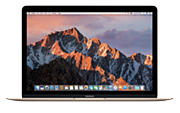

- Apple Watch Ultra 49 мм
- Apple Watch SE 2 44 мм
- Apple Watch SE 2 40 мм
- Apple Watch SE 44 мм
- Apple Watch SE 38 мм
- Apple Watch 8 45 мм
- Apple Watch 8 41 мм
- Apple Watch 7 45 мм
- Apple Watch 7 41 мм
- Apple Watch 6 44 мм
- Apple Watch 6 40 мм
- Apple Watch 5 44 мм
- Apple Watch 5 40 мм
- Apple Watch 4 44 мм
- Apple Watch 4 38 мм
- Apple Watch 3 42 мм
- Apple Watch 3 38 мм
- Apple Watch series 2
- Apple Watch series 1
вашей техники Apple

Антон
вашей техники Apple
вашей техники Apple
вашего iPhone

